Cara Mengatasi Kode Error 0xa00f4244 We Can't Find Your Camera Di Windows 10
Bermasalah dengan Kode Error 0xa00f4244? Berikut adalah cara untuk menghilangkan error 0xa00f4244 untuk selamanya.
Apakah Anda mencoba menjalankan aplikasi kamera di Windows 10 tetapi tidak dapat menjalankannya?
Mungkin Anda mengalami kesalahan atau error 0xa00f4244 NoCamerasAreAttached, atau Anda mungkin mendapatkan pesan "We Can't Find Your Camera". Terkadang, pesan kesalahan "tidak ada kamera yang terpasang (no cameras are attached)" mungkin ditampilkan.
Jangan khawatir. Ikuti metode ini untuk memperbaiki kode Error 0xa00f4244 NoCamerasAreAttached, dan mulai kamera Windows Anda sekali lagi.
Periksa Program Antivirus Anda
Meskipun merupakan jalur penyelamat untuk semua komputer Windows, program antivirus diketahui terkadang menyebabkan masalah dengan jalannya program lain. Untuk memastikan bahwa ini tidak terjadi pada aplikasi kamera Anda, periksa pengaturan antivirus Anda dan lihat apakah itu memblokir kamera.
Sekalipun semuanya jelas di pengaturan, untuk memastikan bahwa antivirus Anda tidak menyebabkan masalah, nonaktifkan untuk sementara lalu periksa ulang kamera Anda.
Hidupkan Aplikasi Kamera
Seringkali, kode kesalahan yang dilampirkan 0xa00f4244 nocamerasare disebabkan saat aplikasi Windows Camera dimatikan. Untuk memastikan bahwa ini tidak terjadi dalam situasi Anda, tekan Windows + I untuk membuka Settings, lalu pilih Privacy.
Sekarang, klik pada Camera, dan On jika disetel ke Off.
Jika ini memang penyebab kode kesalahan 0xa00f4244, itu akan diselesaikan dengan mengikuti langkah-langkah di atas.
Pindai/Scan Malware & Virus
Serangan virus dan malware berbahaya bagi kelancaran komputer Windows. Secara kebetulan, mereka juga diketahui menyebabkan masalah dengan driver perangkat, dan oleh karena itu, mungkin bukan ide yang buruk untuk memindai PC Anda untuk kerentanan tersebut.
Untuk melakukan itu, pindai sistem Anda melalui Windows Defender, alat gratis dari Windows untuk menghapus malware & virus.
Buka Settings > Update & Security. Dari sana, klik Windows Security > Virus & threat protection.
Sekarang, klik Scan options, pilih Windows Defender Offline scan, dan tekan Scan now.
Windows 10 akan restart dan menjalani scan. Buka Windows Defender dengan cara yang sama untuk memeriksa laporan. Jika ada masalah, Anda akan melihatnya di sana.
Periksa Driver Kamera
Jika metode di atas belum berhasil sejauh ini, Anda sekarang harus memeriksa driver perangkat kamera Anda.
Ingat, driver perangkat adalah yang memungkinkan perangkat keras komputer Anda berkomunikasi dengan perangkat lunaknya. Jadi, jika ada yang salah dengan driver kamera Anda, itu bisa menjadi penyebab error 0xa00f4244 nocamerasareattached.
Ikuti langkah-langkah ini untuk memeriksa driver kamera Anda di Windows 10.
- Buka Aplikasi Device Manager dari bilah pencarian.
- Temukan ikon Kamera.
- Klik kanan Kamera perangkat Anda dan klik Update Driver.
- Kemudian, pilih Search automatically for driver.
Device Manager kemudian akan mencari driver terbaru yang tersedia di komputer Anda.
Atur Ulang Aplikasi Kamera
Coba ini jika tidak ada solusi dari atas yang berhasil sejauh ini. Terkadang, masalah atau perubahan dalam aplikasi Kamera selama periode waktu tertentu pada akhirnya dapat menyebabkan kesalahan 0xa00f4244 nocamerasareattached.
Dengan melakukan reset sederhana pada pengaturan kamera Anda, kamera Anda akan dibawa kembali ke keadaan semula yang telah dimodifikasi. Ikuti langkah-langkah di bawah ini untuk memulai:
- Klik Settings > Apps > Apps & Features.
- Kemudian, klik pada Camera > Advanced Settings.
- Sekarang, klik tombol Reset untuk mengatur ulang aplikasi Kamera Anda.
Ini akan menghasilkan reset lengkap dari semua perubahan yang dilakukan pada pengaturan kamera Anda.
Instal Ulang Driver Kamera
Jika driver kamera adalah penyebab error 0xa00f4244 nocamerasareattached, maka menghapus dan menginstal ulang itu harus melakukan trik.
Untuk melakukan ini, tekan Windows + R, ketik devmgmt.msc, dan tekan Enter. Di Device Manager, perluas bagian Cameras dan klik Uninstall device.
Setelah driver dihapus, reboot PC Anda. Pada start-up berikutnya, buka Device Manager dan klik Scan for hardware changes untuk menginstal driver sekali lagi.
Jika korupsi driver kamera Anda memang penyebab kesalahan 0xa00f4244 nocamerasareattached yang dihadapi oleh PC Anda, maka metode ini akan memperbaikinya.
Atur Ulang PC Anda
Jika Anda telah mencoba semua trik di atas untuk mengatasi error 0xa00f4244 nocamerasareattached, dan semuanya gagal, maka Anda dapat membuang kartu as terakhir Anda untuk setiap masalah Windows yaitu reset Windows.
Dengan reset Windows 10, Anda dapat memutuskan untuk menyimpan semua file Anda atau menghapusnya untuk awal yang baru. Untuk memulai, buka bilah pencarian Windows dan ketik reset this PC.
Kemudian, klik opsi Reset this PC. Di jendela berikutnya, klik Get Started.
Anda kemudian akan mendapatkan dua opsi untuk dipilih. Anda dapat memilih Keep my files atau pilih Remove Everything jika Anda mencari awal yang baru.
Di layar berikutnya, Anda harus memilih bagaimana Anda ingin menginstal ulang Windows Anda: melalui Cloud atau dengan Local Reinstall. Opsi Cloud mengunduh versi baru Windows 10, sedangkan versi Lokal menggunakan image Windows 10 yang sudah disimpan di perangkat Anda.
Harap dicatat bahwa jika Anda menggunakan laptop, pastikan itu terhubung ke pengisi daya. Jika tidak, Anda tidak akan dapat melanjutkan dengan pengaturan ulang.
Pilih satu, dan klik Next untuk melanjutkan dengan pengaturan ulang. Mungkin perlu beberapa saat untuk menyiapkan PC Anda untuk disetel ulang. Setelah itu, klik Reset untuk akhirnya memulai proses.
Error 0xa00f4244 We Can't Find Your Camera (NoCamerasAreAttached) Di Windows 10 Terselesaikan
Aplikasi Kamera Windows 10 adalah utilitas penting untuk komunikasi, terutama di dunia pasca-Covid, yang menjadikan bekerja dari rumah sebagai hal yang utama.



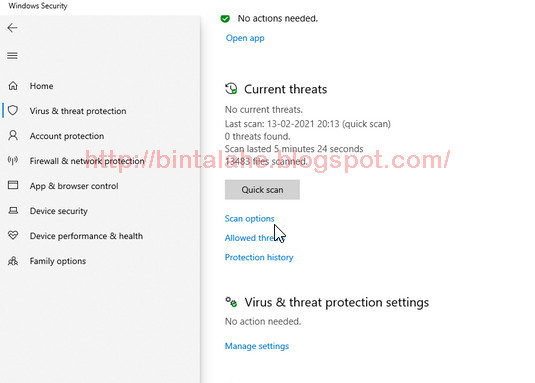


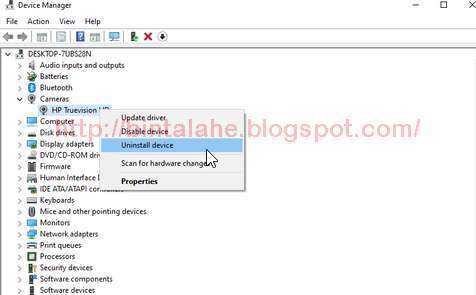


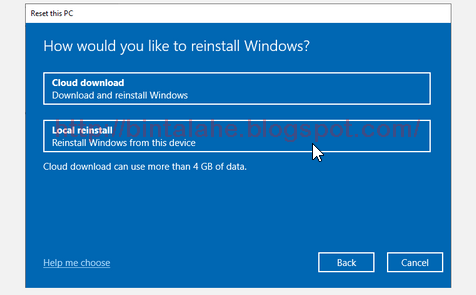
0 Response to "Cara Mengatasi Kode Error 0xa00f4244 We Can't Find Your Camera Di Windows 10"
Post a Comment